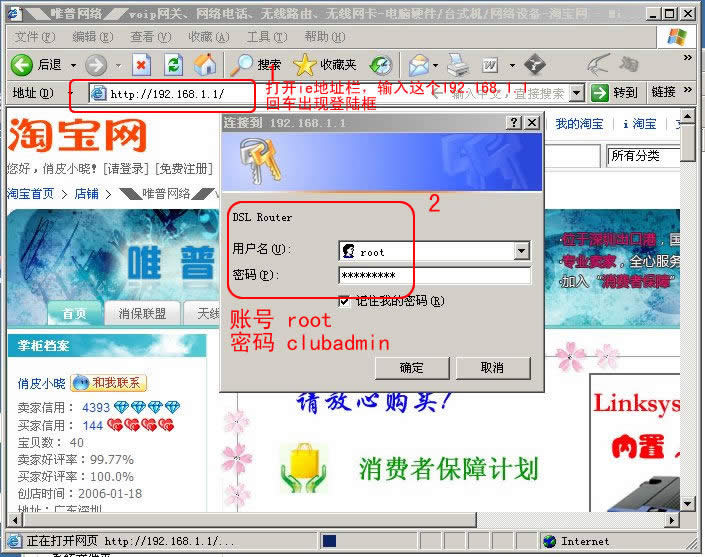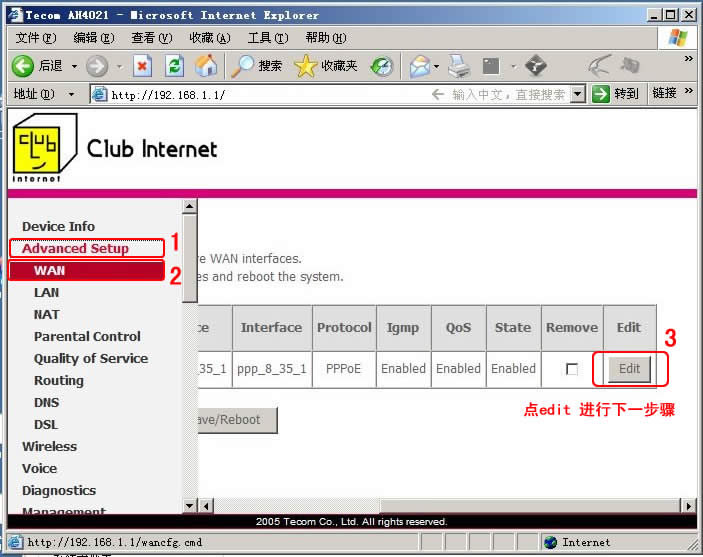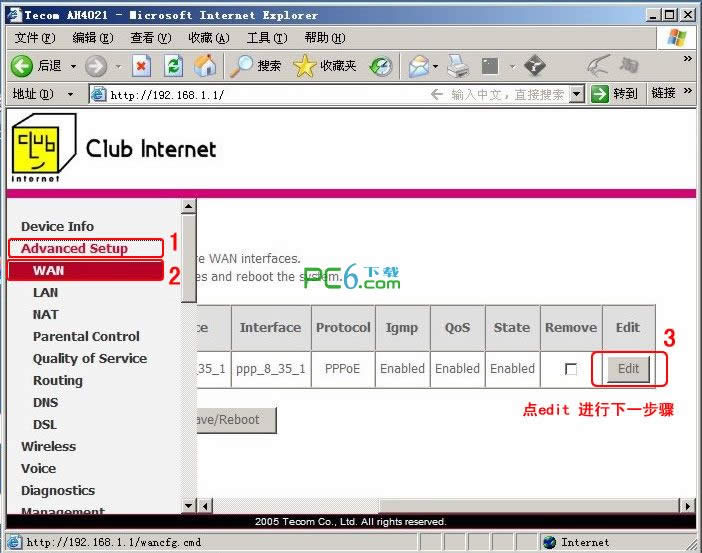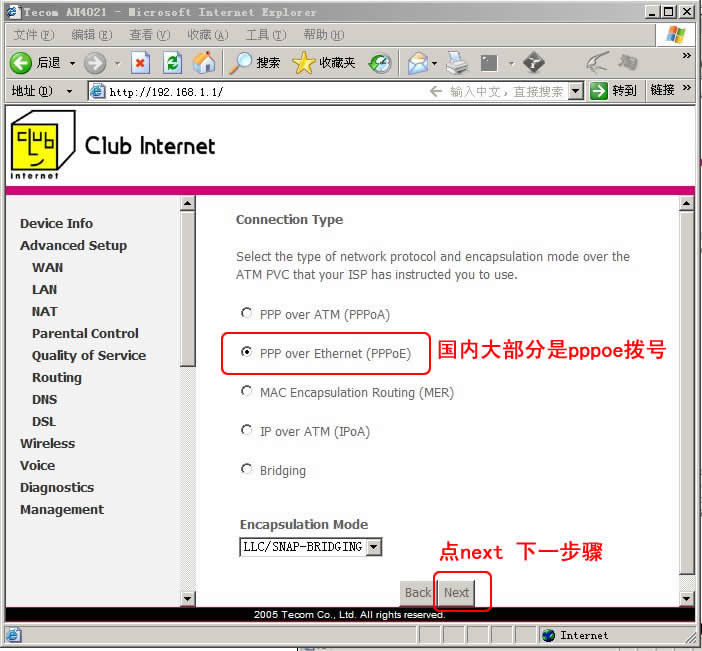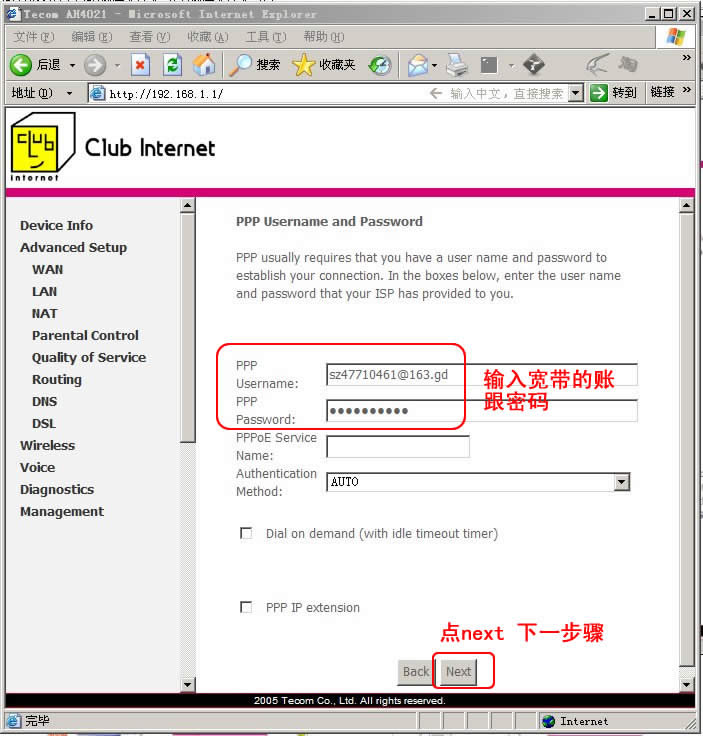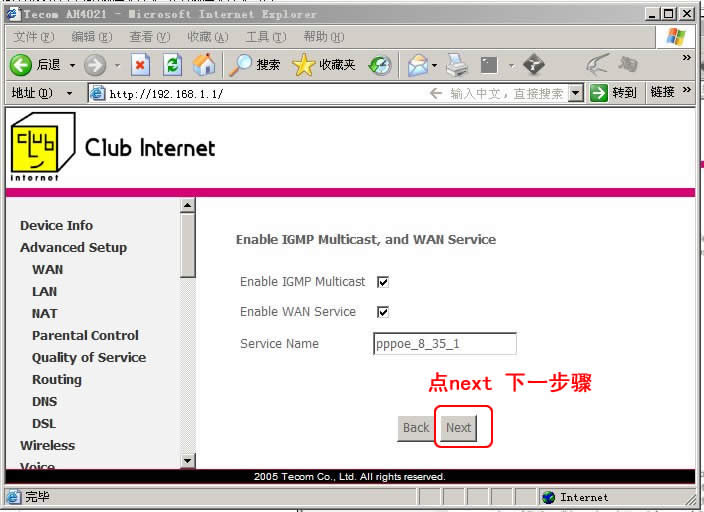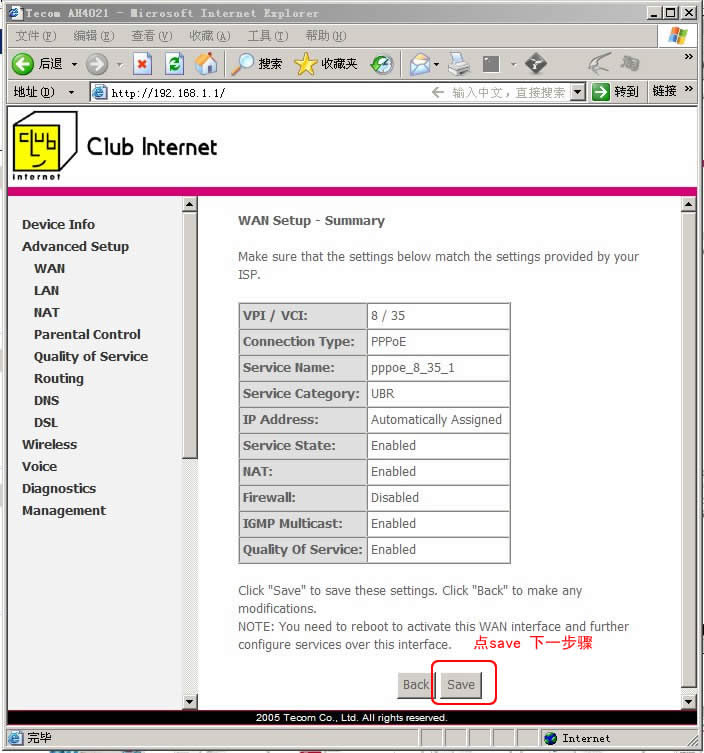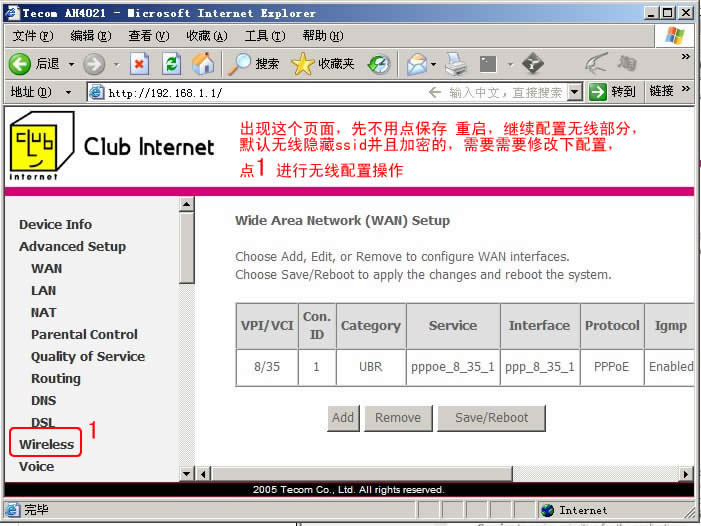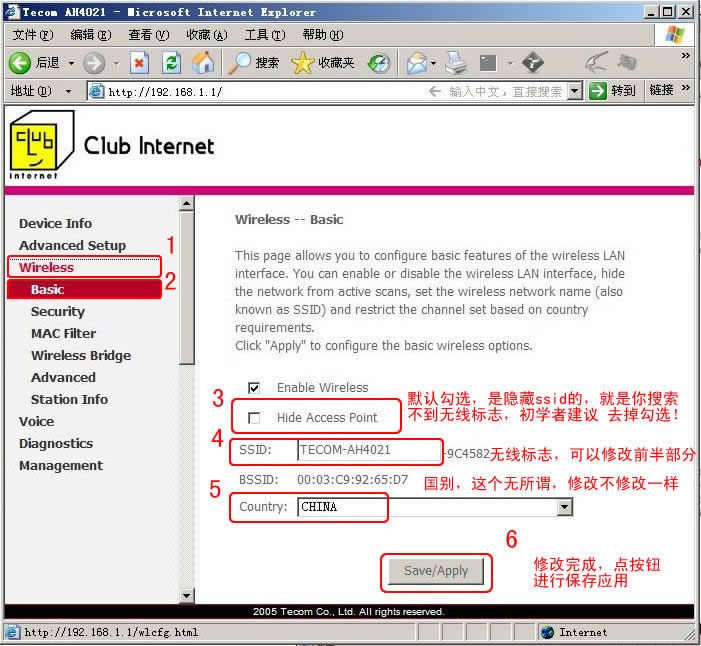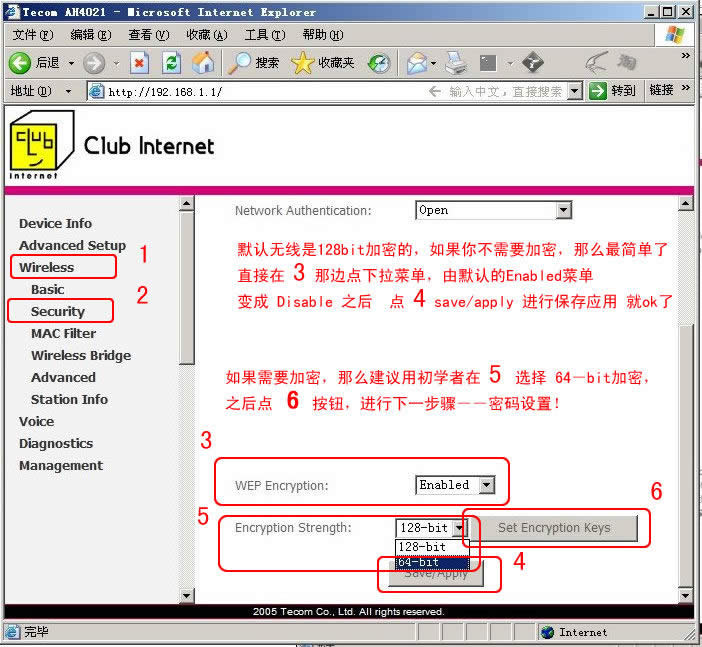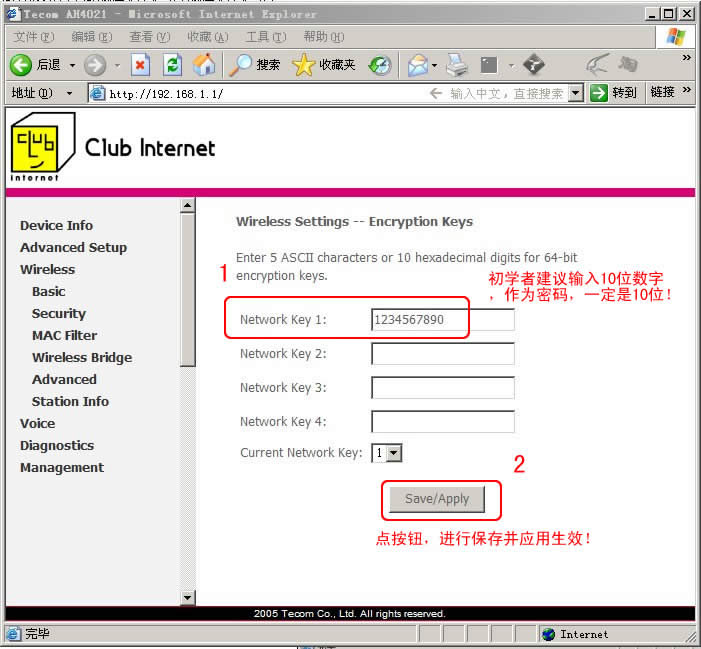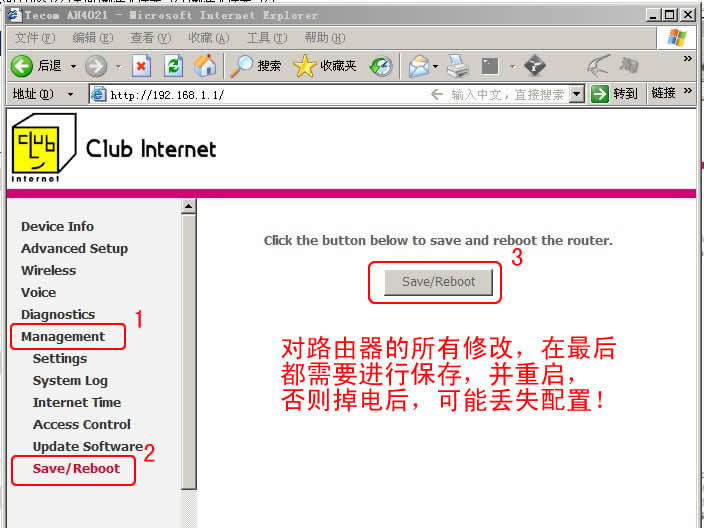詳細說明日立 AH4021 無線路由器怎么設置圖文詳細教程
發表時間:2023-07-23 來源:明輝站整理相關軟件相關文章人氣:
[摘要]日立 AH4021 無線路由器圖文設置教程:買了個無線路由器。。但是不會設置呀。按照普通路由器的鏈接方法連接了。接上去之后發現電腦無法上網了。怎么辦?也無法進入192.168.1.1設置、、、、由于...
日立 AH4021 無線路由器圖文設置教程:買了個無線路由器。。但是不會設置呀。按照普通路由器的鏈接方法連接了。接上去之后發現電腦無法上網了。怎么辦?也無法進入192.168.1.1設置、、、、
由于功能過于強大,說明篇幅有限,還有如何應用小區寬帶固定IP的設置上網方式,普通小區LAN上網方式 ,作交換機用設置方式,網絡電話設置方式各有寫WORD 說明,
1. 將電腦網卡連接無線路由器的LAN口之一, 電話線連接到路由器的ADSL接口,如下圖具體接口說明

2. 在IE地址欄輸入192.168.1.1 輸入用戶名:root 密碼clubadmin 注意大小寫
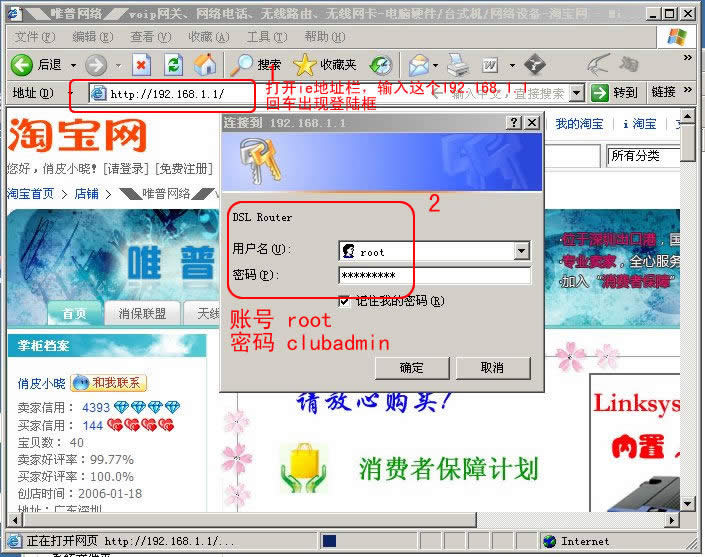
3. 輸入用戶名密碼確定后, 進入路由器web管理界面, 如下圖,操作1.2.3
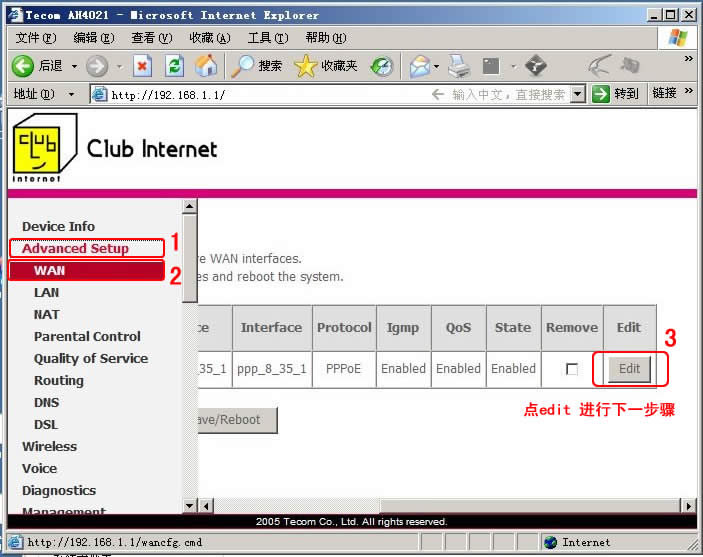
4. ADSL用戶勿略第一步, 直接操作第2, 設置VPI VCI值, 這個一定要輸入正確來, 每個地區不一樣, 需要咨詢當地寬帶服務商, 或者google搜索. 注意: 第1處, 為LAN寬帶用戶需要勾選設置的地方.
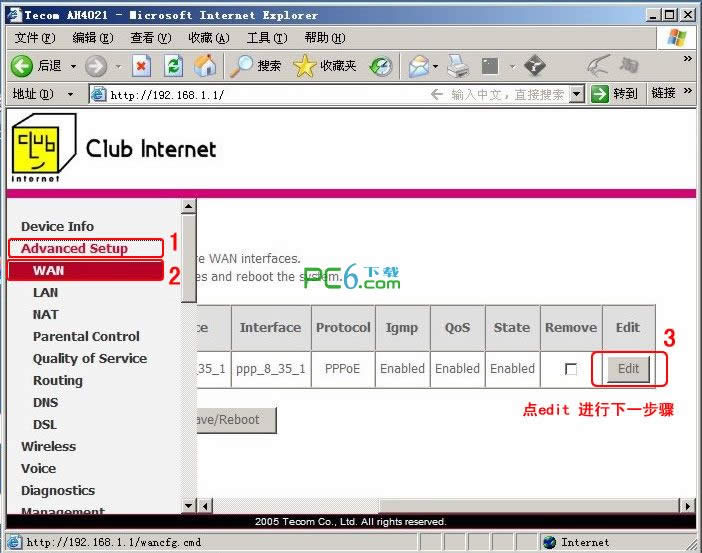
5. 如圖,選擇PPPOE, 點NEXT
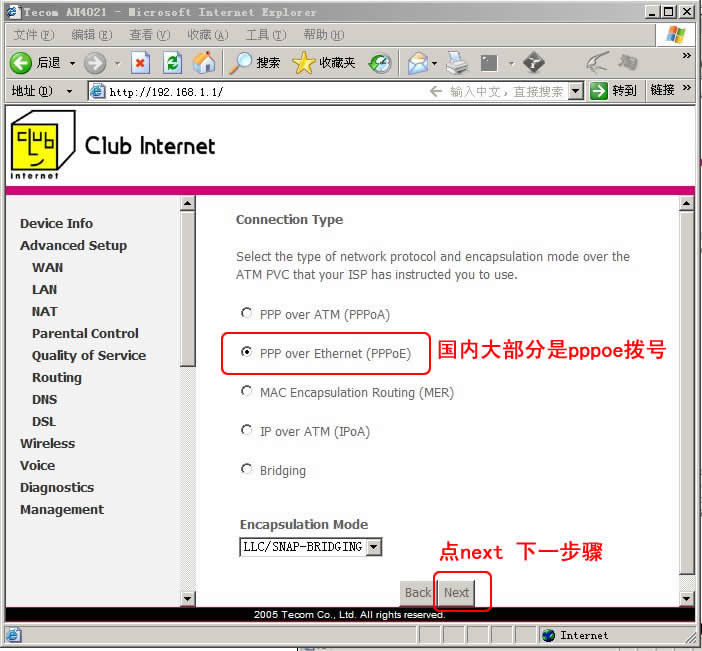
6. 輸入ADSL帳號密碼, 點NEXT
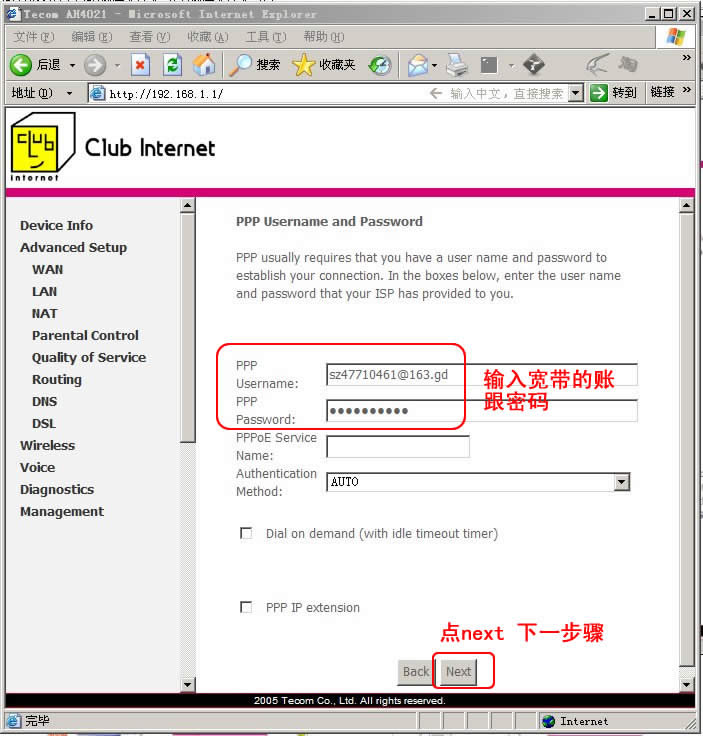
[page]
7. 出現如下窗口, 繼續點NEXT
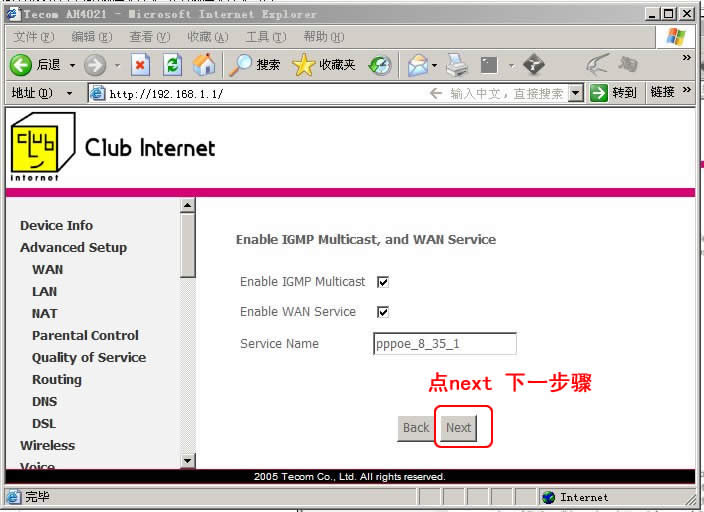
8. 設置完成, 點Save
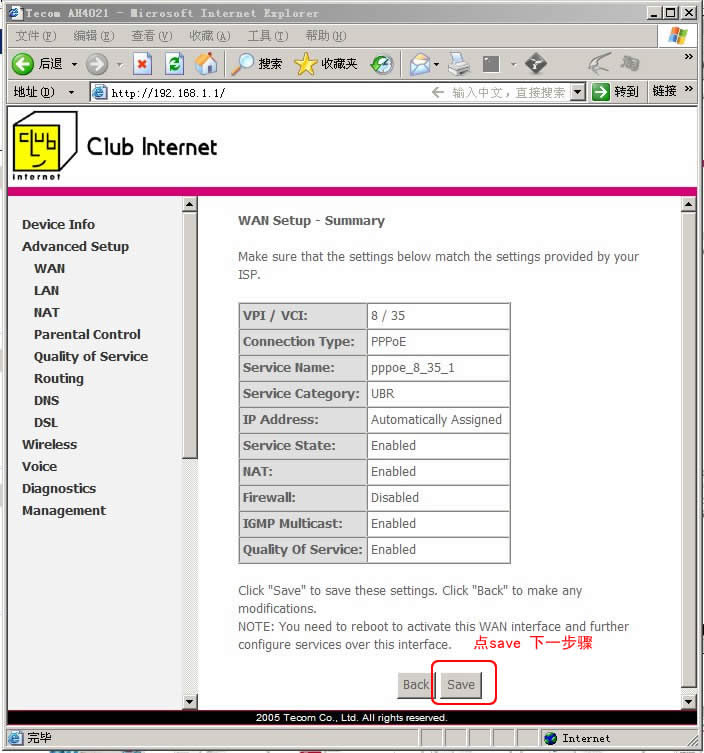
9. 出現以下窗口后, 咱先不重啟路由器, 如下圖, 點左邊選項wireless , 配置無線選項.
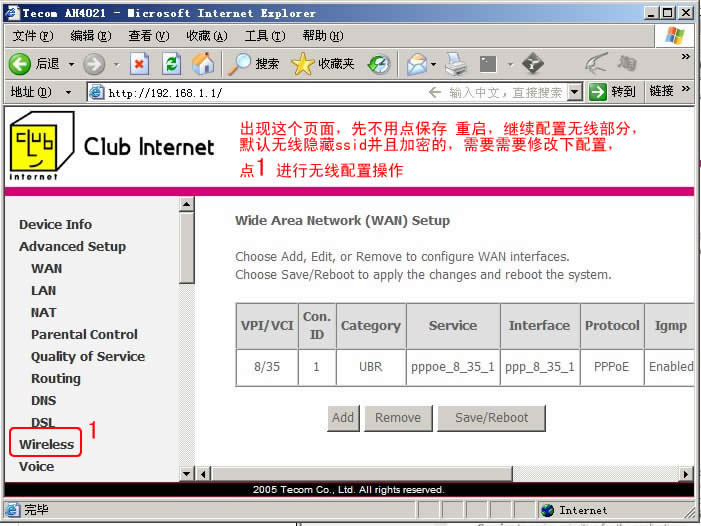
10. 在這個頁面, 修改SSID 注意:本款路由器, 默認是隱藏無線的, 需要在第3處, 勾選項Hide Access Point 來開啟無線廣播.
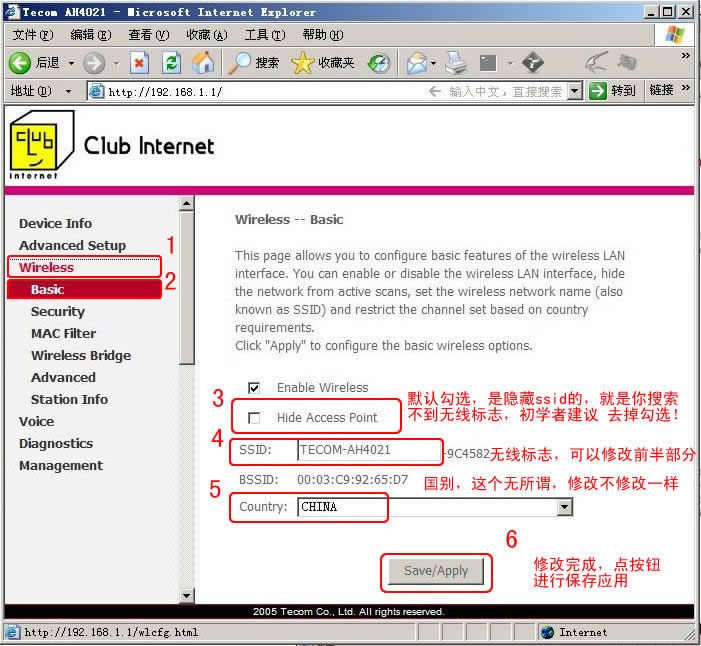
11. 無線加密設置
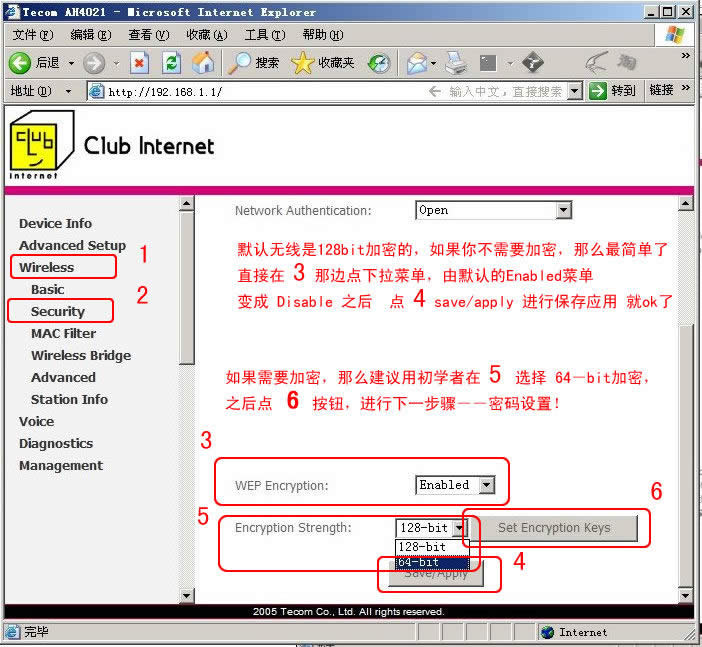
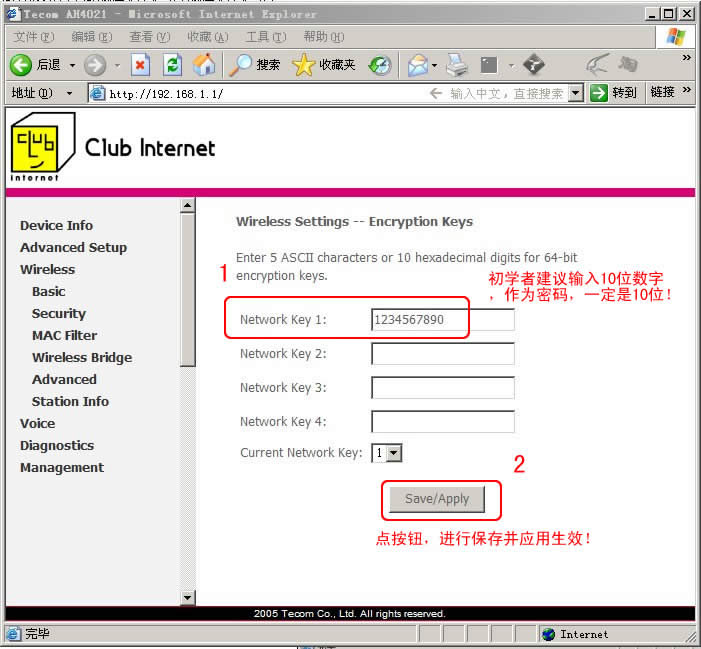
13. 在所有設置操作完成之后, 大家一定要注意這最后一步, 保存設置.
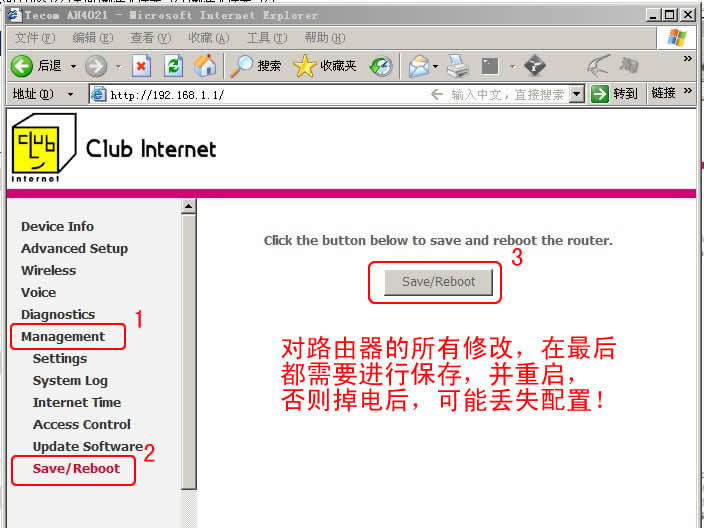
最后一行,DNS Servers,就是DNS服務器的地址。好了點保存。設置完成。
詳解日立 AH4021 無線路由器怎么設置圖文教程
學習教程快速掌握從入門到精通的電腦知識